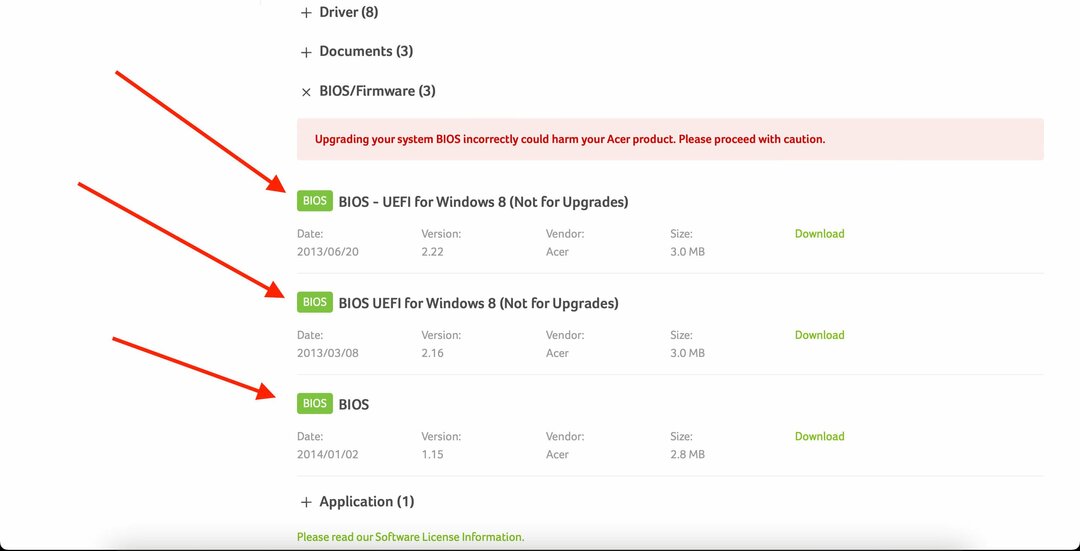- 바이오스 시작 프로세스의 초기 단계를 제어하고 제대로 작동하지 않는 것은 큰 문제입니다.
- BIOS를 업데이트할 때 사고로 인해 BIOS가 손상될 수 있으므로 주의해야 합니다.
- BIOS가 손상되면 다시 설치하는 데 고통스러운 프로세스가 될 수 있으며 시간이 걸립니다.

엑스다운로드 파일을 클릭하여 설치
이 소프트웨어는 일반적인 컴퓨터 오류를 복구하고 파일 손실, 맬웨어, 하드웨어 오류로부터 사용자를 보호하고 최대 성능을 위해 PC를 최적화합니다. 지금 3단계로 PC 문제를 해결하고 바이러스를 제거하세요.
- Restoro PC 수리 도구 다운로드 특허 기술과 함께 제공되는 (특허 가능 여기).
- 딸깍 하는 소리 스캔 시작 PC 문제를 일으킬 수 있는 Windows 문제를 찾습니다.
- 딸깍 하는 소리 모두 고쳐주세요 컴퓨터의 보안 및 성능에 영향을 미치는 문제를 해결하기 위해
- Restoro가 다운로드되었습니다. 0 이달의 독자.
라고도 하는 기본 입출력 시스템 바이오스, 컴퓨터 시작 프로세스의 초기 단계를 제어하고 운영 체제가 메모리에 올바르게 로드되었는지 확인하는 주요 기능이 있습니다.
BIOS는 새로운 기능을 사용할 수 있게 되거나 문제가 발생한 경우에만 업데이트해야 합니다.
그러나 BIOS 업데이트 중에 문제가 발생하면 당신의 PC를 부수다 그리고 그것을 작동 불가능하게 만듭니다. 이 가이드에서는 단계별로 설명합니다. BIOS를 업데이트하는 방법 에이서 스위프트 3.
Acer Swift 3의 BIOS를 업데이트하는 방법
1. Acer 웹사이트에서 BIOS 다운로드 및 설치
- PC의 모델과 BIOS 버전을 확인하십시오. 확인하려면 다음을 엽니다. 에이서 케어 센터, Acer 컴퓨터에 내장된 프로그램입니다.
- 이동 에이서 공식 홈페이지 그리고 선택 지원 > 드라이버 및 설명서.

- PC 카테고리, 모델 및 시리즈를 선택합니다.
- 이제 Windows 운영 체제 버전과 언어를 선택하십시오.
- BIOS/펌웨어를 찾아 확장합니다.

- 사용 가능한 최신 BIOS 업데이트를 다운로드합니다.
- .zip 파일을 추출합니다.

- AC 어댑터를 Acer 컴퓨터에 연결하고 BIOS를 업데이트할 때 제거되지 않았는지 확인하십시오. 업데이트 중에 PC가 종료되면 BIOS가 손상되어 PC가 작동하지 않을 수 있습니다.
-
더블 클릭 BIOS 파일에서 사용 가능한 최신 BIOS로 컴퓨터를 업데이트하십시오.

- 딸깍 하는 소리 확인 메시지를 읽은 후 팝업 화면에서
- PC가 다시 시작되고 BIOS가 업데이트됩니다.
- Windows 10/11 PC에서 Java를 다운로드하는 방법은 다음과 같습니다.
- 장치 관리자에서 알 수 없는 장치를 복구하는 4가지 방법
2. 부팅되지 않는 PC의 BIOS 업데이트
그렇게 하려면 다음 단계를 따르세요.
- PC의 라벨을 확인하여 모델이 무엇인지 확인하십시오.
- 이전 방법과 같이 작동하는 Windows 시스템에서 PC용 BIOS를 다운로드합니다.
- .zip 파일을 추출합니다.

- 다음을 사용하여 USB 플래시 드라이브를 포맷하십시오. FAT32 파일 시스템을 만들고 부팅 가능한 USB 드라이브로 만듭니다.
- BIOS 파일을 USB 드라이브로 이동합니다.
- 이제 플러그를 꽂습니다. USB 드라이브 업데이트하려는 컴퓨터에
- 컴퓨터를 재부팅하고 누르십시오. F2 BIOS 설정 페이지를 엽니다.

- 이제 선택 부팅 메뉴 위치를 이동하고 USB HDD 맨 위로.
- 변경 사항을 저장하고 출구.

- 컴퓨터가 USB 스틱에서 부팅됩니다.
- 새 OS에서 BIOS 파일을 실행하여 BIOS를 업데이트하십시오.
BIOS를 업데이트하는 것은 나쁜 생각입니까?
BIOS 업데이트는 컴퓨터의 성능을 향상시키지 않으며 매번 새로운 기능을 제공하지도 않습니다.
새 BIOS를 설치하는 것은 Windows 프로그램을 업데이트하는 것보다 더 위험합니다. 문제가 발생하면 컴퓨터가 손상될 수 있기 때문입니다.
다음과 같은 경우에만 BIOS를 업데이트해야 합니다.
- 버그가 발생하고 최신 버전의 BIOS가 이러한 버그 수정을 해결하는 경우.
- 최근에 출시된 새 CPU 또는 RAM과 같은 최신 하드웨어로 컴퓨터를 업그레이드하는 경우. 제조업체는 PC가 새 하드웨어를 지원할 수 있도록 새 BIOS를 출시합니다.
BIOS를 자동으로 업데이트할 수 있습니까?
간단한 대답은 아니요. BIOS는 자동으로 업데이트하지 않으며 업데이트할 수도 없습니다.
BIOS 업데이트는 더 위험하므로 신중하게 수행해야 합니다. 그렇지 않으면 PC가 손상되어 작동하지 않을 수 있습니다. 그리고 손상된 BIOS로 PC를 수리하는 것은 짜증나고 비용이 많이 들 수 있습니다.
BIOS를 플래시하여 업데이트할 수 있습니다(위에서 언급한 단계에 따라).
BIOS는 컴퓨터를 원활하게 실행하기 위해 컴퓨터에 설치해야 하는 주요 구성 요소 중 하나입니다. 그러나 BIOS를 업데이트할 때 주의해야 합니다. 그렇지 않으면 BIOS가 손상될 수 있습니다.
이 기사가 Acer Swift 3의 BIOS를 업데이트하는 데 도움이 되었기를 바랍니다.
 여전히 문제가 있습니까?이 도구로 수정하세요.
여전히 문제가 있습니까?이 도구로 수정하세요.
- 이 PC 수리 도구 다운로드 TrustPilot.com에서 우수 평가 (다운로드는 이 페이지에서 시작됩니다).
- 딸깍 하는 소리 스캔 시작 PC 문제를 일으킬 수 있는 Windows 문제를 찾습니다.
- 딸깍 하는 소리 모두 고쳐주세요 특허 기술 문제를 해결하기 위해 (독자 전용 할인).
Restoro가 다운로드되었습니다. 0 이달의 독자.